本来の目的とは違うのでしょうが、これをCamScannerを使って補正することでだいぶ見やすくなりますのでご紹介。CamScannerは撮影した写真をクロップして台形補整してくれます。また複数枚の写真をまとめてPDF化したり、Evernoteに転送することもできる優れものです。このアプリ自体にはOCR機能はありませんがEvernoteに送ってしまえばOCRを掛けてくれるので連携することで何の問題もなくなります。iPhoneのカメラで普通に撮影するとこんな感じになると思います。(撮影時の環境の問題で赤みや青カビが出ていますが気にしないでください)。
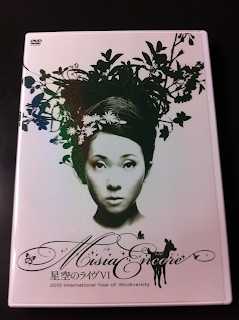
これをCamScannerを使って台形補整するだけで以下のように相当見やすくなります。ただし、この画像は補正する際にオリジナルを選択しています。
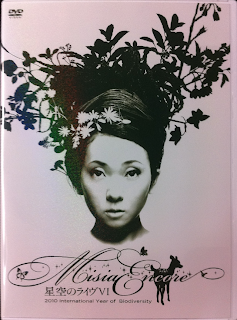
高画像処理をすると階調が落ちますが見易くはなりますので好みの方を選んでください。
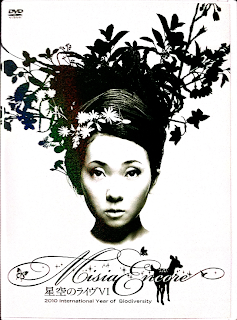
このように斜めになっていても問題ありません。
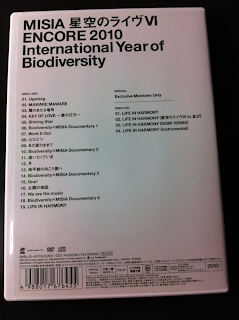
文字が入っている場合には高画質処理の方が読みやすくはなりますね。写真はオリジナル、高画質処理の順番です。Evernoteで検索する可能性があるなら高画質処理がお勧めです。
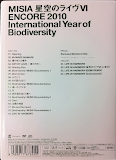
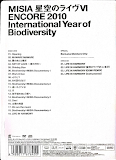
注意点としては、いくら正対しなくても良いとはいっても台形補整することになるので、できるだけ正対に近い形で撮影した方が良い、ということです。例えば、このくらい斜めに撮影してしまうと…

補正した際に縦の長さが圧縮されてしまうので注意してください。
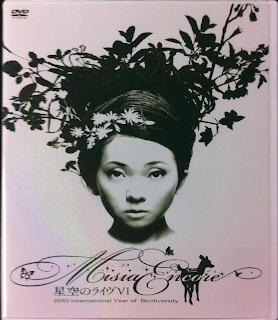
きちんと撮影したい場合はフォトブースを使って撮影する必要がありますが、ちょっとした記録用には撮影に色々と注意を払わずに「CamScannerで補正してPDFにしてEvernoteに送る」と割り切ってしまったら相当楽になりました。無料版がありますのでお試しあれ。
CamScanner Free 1.1(iOS 4.0 テスト済み)
カテゴリ: 仕事効率化
価格: 無料
更新:2010/10/08
CamScanner+ 1.1(iOS 4.0 テスト済み)
カテゴリ: 仕事効率化
価格: ¥600
更新:2010/10/09
最後まで読んでいただきありがとうございます。
 左のアイコンをクリックして、このブログを Feedly に登録していただけると嬉しいです
左のアイコンをクリックして、このブログを Feedly に登録していただけると嬉しいですFacebook ページでも情報を発信していますのでよろしかったら「いいね!」をお願いします
RSSリーダへの登録は こちら からどうぞ。

コメントを残す